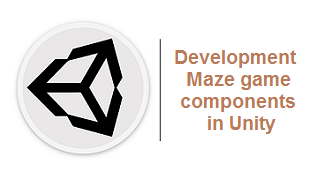
تطوير مكونات لعبة المتاهة Maze في Unity - الجزء الاول
في هذا المقال التعليمي سنناقش كيفية المضي قدمًا في تطوير بعض مكونات اللعبة
خطوة بخطوة على Unity Game Engine .
من المهم فهم مكونات اللعبة والمنطق المرتبط بكل منها.
سنبدأ بتحريك مكون لعبة بسيط والذي سيكون لاعبنا أو الكائن الرئيسي لهذه اللعبة.
نعم ، أنا أتحدث عن الكرة ، الكرة التي يجب أن تعبر المتاهة Maze !
ابدأ في تطوير مكونات اللعبة في Unity 3d
اتبع الخطوات المذكورة أدناه لتطوير مكون لعبة بسيط.
سيكون مكون لعبتنا عبارة عن كرة ، وسنتعرف على خصائصها المختلفة
حيث سنضيف اللون ونضبط حجمه ثم نحرك الكرة لاحقًا باستخدام
مفاتيح المؤشر في لوحة المفاتيح الخاصة بنا.
بعض النقاط السريعة التي يجب تذكرها ،
1- افتح Unity 3D (الإصدار 4.5 أو أعلى).
2- تحقق من كل خيارات القائمة مرة واحدة ، فقط لتصبح ودودًا معهم.
3- يمكنك حفظ مشهد مشروعك بالانتقال إلى
ملف ← حفظ المشهد ومنحه اسمًا وموقعًا مناسبًا.
File → Save Scene.
لنبدأ الآن في العمل على مكونات اللعبة
1- انتقل إلى ملف ← مشروع جديد File → New Project.
2- امنح مشروعك اسمًا ، نعتقد أن Ball-Motion
هو اسم جميل وحدد المسار الذي سيقيم فيه مشروعك.
3- انتقل إلى قائمة GameObject → 3D object → Plane .
يمكنك أيضًا الحصول على ذلك من العرض الهرمي باستخدام قائمة الإنشاء .
4- من جزء نافذة التدرج الهرمي ،
يمكنك تسمية طائرتك باسم جديد - مثال على الأرض .
5- يمكنك إعادة تعيين المكونات وتحويلها من قائمة الترس ضمن
جزء المراقب والنقر فوق خيار إعادة التعيين .
سيؤدي هذا إلى وضع كائن اللعبة في الموضع 0, 0, 0 الذي يعد أيضًا أصل عالم اللعبة.
6- الآن إذا كنت تريد تغيير مقياس طائرتك ، فيمكنك القيام بذلك بعدة طرق.
يمكنك تحديد أداة القياس مباشرة من صندوق الأدوات ، ثم الاستيلاء على مقبض المحور
واستخدام الماوس لتغييره (تحريكه).
يمكنك أيضًا تحديد أي من المحاور الثلاثة الملونة (أحمر / أخضر / أزرق) (red/ green/ blue)
لتغيير حجم الكائن. يمكنك القيام بذلك لأي كائن.
7- الآن في لعبة الكرة لدينا ، ستعمل الكرة (كائن اللعبة) مثل اللاعب.
لإحضار هذه الكرة إلى الصورة ، انتقل إلى GameObject → 3D object → Sphere .
8- يمكنك تغيير حجمها عن طريق تحديد أداة القياس ثم سحب محورها ثلاثي الأبعاد أو
من جزء العارض ، ما عليك سوى تغيير المقياس.
9- الآن اسحب الكرة لأعلى بحيث تلامس الطائرة / الأرض الموجودة مسبقًا والتي قمت بإنشائها بالفعل.
سيؤدي القيام بذلك إلى تحريك كرتك فوق الطائرة بعد الانتهاء من تشفير #C المرتبط بالحركة .
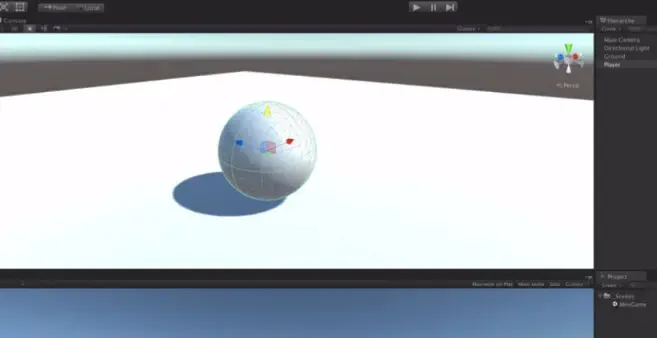
10- افتراضيا سيكون هناك ضوء و كاميرا المتمركزة في المشهد Unity الخاصة بك.
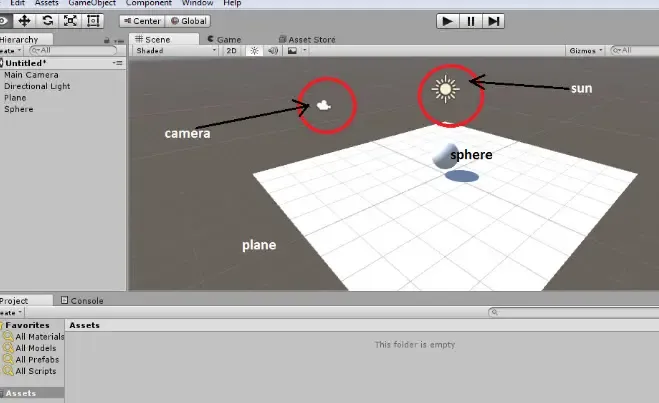
لإضافة لون أو نسيج إلى كائنات اللعبة (هنا الطائرة والكرة) ، عليك استخدام المواد .
لذلك للحفاظ على المواد ، قم بإنشاء مجلد جديد في مشروعك.
انتقل إلى جزء المشروع وحدد إنشاء القائمة ثم المجلد . أعد تسميته بالمواد .
الذهاب مرة أخرى إلى،
خلق + المواد وإعطائه اسما ....
Create → Material → and give it a name.
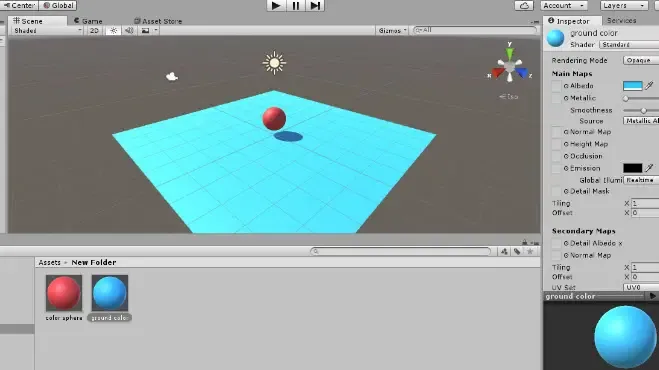
تماما كما في الشكل أعلاه، يمكنك إنشاء المواد، و تحديد تلك المواد،
انقر على البياض (التي تتولى مجموعة كاملة من الألوان) واختيار أي لون و
إعطاء كل واحد اللعبة الكائنات بلون مختلف.
لـ ربط هذا اللون من وجوه اللعبة، لديك لـ سحب تلك المواد على وجوه اللعبة.
يمكنك تغيير لون المادة كلما لزم الأمر.
في الدرس التالي سوف نتعلم كيفية تحريك الكرة وتمريرها من خلال بعض
المكعبات الموضوعة بشكل عشوائي ، والتي ستشكل فيما بعد المتاهة Maze .
سيتم تصميم كل هذه الأشياء وترميزها ، وستحصل على الكثير من المرح
خلال هذا المقال التعليمي الأساسي لتطوير مكونات اللعبة.